Kaip įrašyti savo kompiuterio žaidimą su NVIDIA ShadowPlay

NVIDIA "ShadowPlay" siūlo lengvą žaidimo įrašymą, tiesioginį transliavimą ir netgi FPS skaitiklio perdangą. Jis gali automatiškai įrašyti žaidimo žaidimo foną tik "PlayStation 4" ir "Xbox One" arba įrašyti tik žaidimo laiką, kai tai pasakys.
Jei turite kompiuterį su šiuolaikine "NVIDIA" grafikos technine įranga, yra didelė tikimybė, kad turėsite prieigą prie ši funkcija. Tai panašus į "Windows 10" žaidimo DVR, tačiau jis turi daugiau funkcijų ir veikia taip pat ir "Windows 7".
Taip, "ShadowPlay" poveikis žaidimo našumui
Prieš pradėdami, tačiau turėtume atkreipti dėmesį: "ShadowPlay" įgalinimas sumažins jūsų žaidimą šiek tiek veikimas. "NVIDIA" pažymi, kad būdinga 5 proc. Našumo bauda, tuo tarpu jis gali būti 10 proc. Sunkesniuose žaidimuose.
Jei turite pakankamai spartų kompiuterį, tai nebūtinai turi reikšmės. Visi žaidimo įrašymo sprendimai priima sisteminius išteklius, įskaitant "Windows 10" žaidimo DVR funkciją. Bet jūs galite norėti išjungti "ShadowPlay", kai jo nenaudojate.
Patikrinkite, ar jūsų kompiuteris palaiko "ShadowPlay"
SUSIJĘS: Kaip nustatyti kompiuterio žaidimų grafikos nustatymus be pastangų
Galite patikrinti "NVIDIA" svetainė, kad pamatytumėte "NVIDIA" grafinę įrangą, kuri palaiko "ShadowPlay". Tačiau, jei turite "NVIDIA" aparatinę įrangą, galite tik patikrinti savo kompiuterį.
Norėdami tai padaryti, atidarykite "GeForce Experience" programą iš meniu Pradėti. Jei dar nėra įdiegta, atsisiųskite ir įdiekite "NVIDIA" GeForce Experience programą. Be "ShadowPlay", ši programa taip pat siūlo NVIDIA grafikos tvarkyklės naujinius, vieno mygtuko paspaudimo žaidimo parametrų optimizavimą ir žaidimų srautą iš jūsų kompiuterio, o tai yra gana naudingos funkcijos.
Programos skirtuke "My Rig" spustelėkite " "ShadowPlay" skirtuką ir patikrinkite, ar jūsų kompiuteris atitinka sistemos reikalavimus. Jei taip, "ShadowPlay" bus "Parengta". Jei to nepadarys, programa jums pasakys, kodėl.
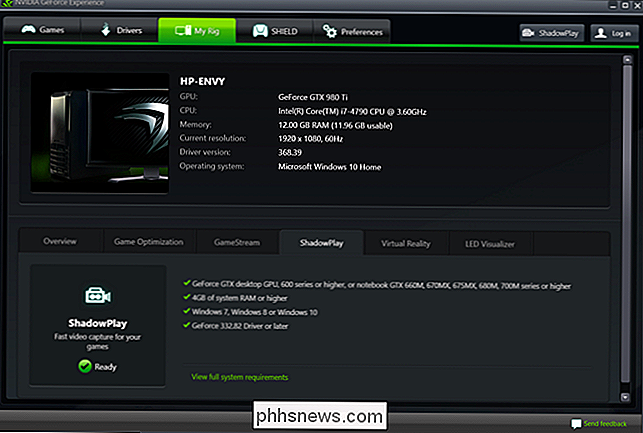
Kaip įrašyti arba perdaryti žaidimą naudojant "ShadowPlay"
Pagal numatytuosius nustatymus "ShadowPlay" yra išjungtas ir neveikia fonas. Norėdami tai padaryti, turėsite paleisti "NVIDIA GeForce Experience" programą ir viršutiniame dešiniajame lango kampe spustelėkite mygtuką "ShadowPlay".
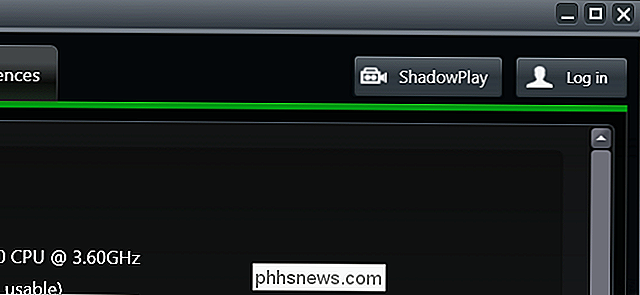
Paspauskite jungiklį, esantį lango kairėje, kad įjungtumėte jį į "ShadowPlay". Bus rodoma žalia šviesa, nurodanti, kad "NVIDIA ShadowPlay" yra įjungtas.
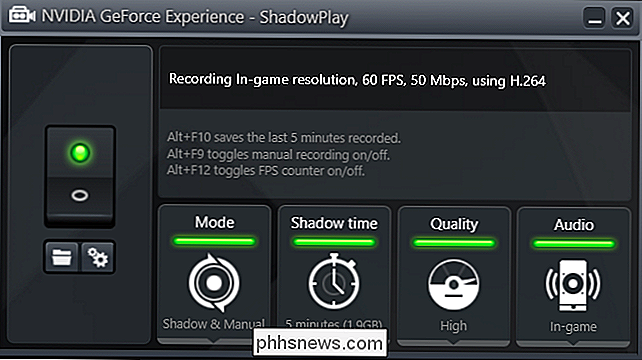
Pagal numatytuosius nustatymus "ShadowPlay" naudoja režimą "Shadow & Manual". "Shadow" režimas automatiškai įrašo jūsų žaidimą ir saugo paskutines penkias minutes. Kai paspausite sparčiuosius klavišus "Alt + F10", "ShadowPlay" įrašys paskutinių penkių žaidimo minučių įrašą į aplanką "Vaizdo įrašai".
Rankiniu režimu galite paspausti klaviatūros klavišą "Alt + F9", kad pradėtumėte įrašo įrašymą rankiniu būdu, tada, kai baigsite įrašymą, paspauskite Alt + F9, kad sustabdytumėte klipą. "ShadowPlay" taip pat leidžia paspausti "Alt + F12", kad bet kuriame žaidime būtų galima žiūrėti tiesioginį FPS skaitiklį, net jei ir neužsiregistravote.
Šiuos nustatymus galite įjungti, įjungę "ShadowPlay" (kaip aprašyta toliau šiame vadove), tačiau jei jie atrodo gerai, tu gali pradėti filmuoti dabar. Tiesiog paleiskite žaidimą ir naudokitės pirmiau pateiktomis karštąsias klavišais, kad galėtumėte įrašyti žaidimą ir parodyti FPS skaitiklį.

Įrašai bus rodomi konkrečiame žaidimų aplanke jūsų aplankų aplanke pagal nutylėjimą.
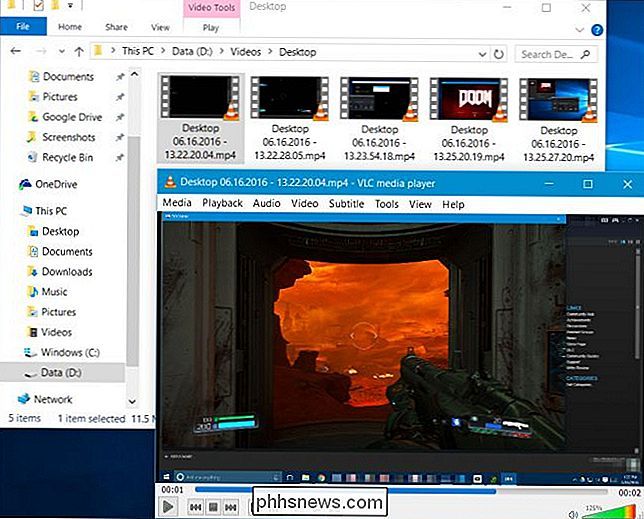
Kaip įrašyti "OpenGL" žaidimus (ir visą jūsų "Windows" Desktop)
Ne kiekvienas žaidimas su "NVIDIA ShadowPlay" dirbs pagal nutylėjimą. "ShadowPlay" palaiko tik tiesiogiai su žaidimais, naudojančiais "Direct3D", o ne "OpenGL". Nors dauguma žaidimų naudoja "Direct3D", yra keletas, kurie naudoja "OpenGL". Pavyzdžiui, DOOM, kurį mes naudojome kaip aukščiau esantį pavyzdį, naudoja OpenGL, kaip ir Minecraft.
Norėdami įrašyti OpenGL žaidimus, kurie neveikia su "ShadowPlay", eikite į "NVIDIA GeForce Experience"> "Preferences"> "ShadowPlay" ir įjunkite "Lew Desktop" Capture "parinktis. Dabar "ShadowPlay" galės įrašyti "Windows" darbalaukį, įskaitant bet kuriuos "OpenGL" žaidimus, kurie paleidžiami darbalaukio languose.
Automatinis fonas "Shadow" įrašymas ir FPS skaitiklis neveikia šiame režime. Tačiau vis tiek galite pradėti ir sustabdyti neautomatinius įrašus naudodami greitųjų klavišų.
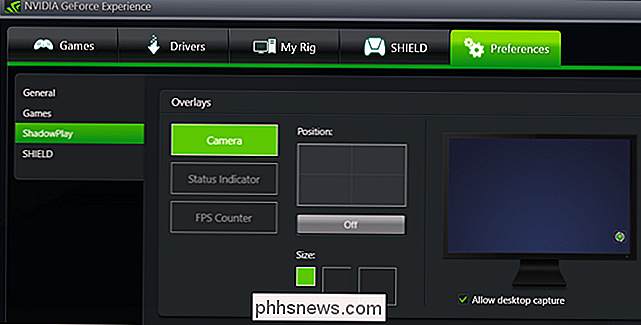
Kaip konfigūruoti "NVIDIA ShadowPlay"
Norėdami pakeisti "ShadowPlay" nustatymus, tiesiog spustelėkite piktogramas lango "ShadowPlay" apačioje. Galite pasirinkti "Shadow" režimą, kad galėtumėte įrašyti tik "last-five-minute" metodą arba "Manual", kad rankiniu būdu įrašytumėte tik žaidimą. Čia taip pat galite pasirinkti parinktį "Sukrėsti", kad galėtumėte naudoti "NVIDIA ShadowPlay", kad galėtumėte transliuoti savo žaidimą "Twitch", o ne išsaugoti jį kietajame diske.
"Shadow time" parinktis leidžia jums pasirinkti, kiek žaidimo "ShadowPlay" buferis. Jūs galite pasirinkti bet kurį laiką nuo 1 iki 20 minučių. Turėkite omenyje, kad ilgiau reikia daugiau vietos standžiajame diske. Kiek daugiau vietos diske priklauso nuo jūsų pasirinkto kokybės lygio.
Pasirinkus "Quality" (kokybė) galite konfigūruoti įrašymo kokybę. Pagal numatytuosius nustatymus nustatytas aukštis, o vaizdo įrašas įrašomas žaidimo metu, 60 kadrų per sekundę, 50 Mb / s kokybės ir kaip H.264 vaizdo įrašas. Galite pasirinkti meniu "Low" arba "Medium" arba pasirinkti "Custom" ir rankiniu būdu pakeisti individualius nustatymus.
"Audio" parinktis leidžia pasirinkti, kokius garso takelius įtraukti į įrašytą vaizdo įrašą. Pagal numatytuosius nustatymus į įrašą bus įtraukti visi žaidimo garso įrašai. Taip pat galite pasirinkti "In-game" ir mikrofoną ", leidžiančius kalbėti mikrofonu ir įtraukti jį į įrašą, arba pasirinkti" Off ", jei norite išjungti visus garso įrašus.
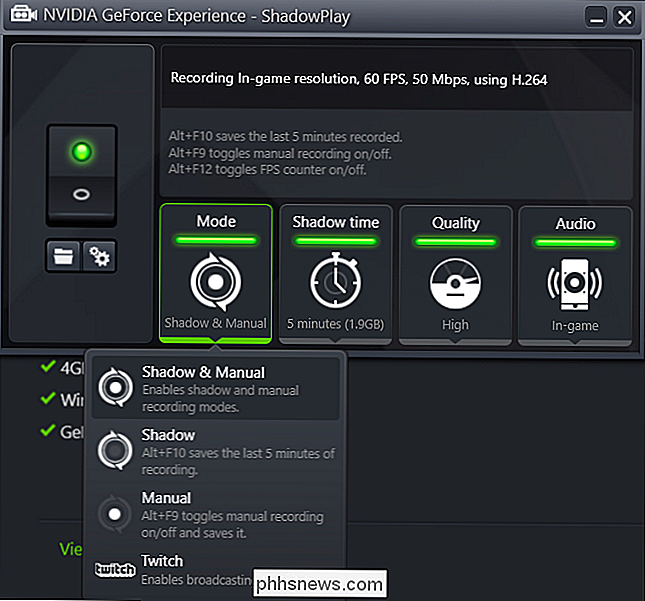
Po kairiuoju jungikliu du mygtukai atidaro įrašymo aplanką (jūsų vartotojo abonemento aplanką "Vaizdo įrašai" pagal numatytuosius nustatymus) ir "ShadowPlay" nuostatų langą. Šis langas taip pat gali būti pasiekiamas iš "Preferences"> "ShadowPlay" programoje "GeForce Experience".
Parinkčių ekranas leidžia pasirinkti perdangas - galite priklijuoti žiniatinklio kamerą, būsenos indikatorių arba FPS skaitiklį ir pasirinkti, kur pasirodys. Taip pat galite pasirinkti mikrofono "Visada įjungtas" ir "Tiesioginis pokalbis", jei pasirinksite įtraukti
karštąsias klavišus įrašyti, transliuoti, perjunginėti fotoaparatą ir aktyvuoti "push-to-talk" savo mikrofonas yra konfigūruojamas čia.
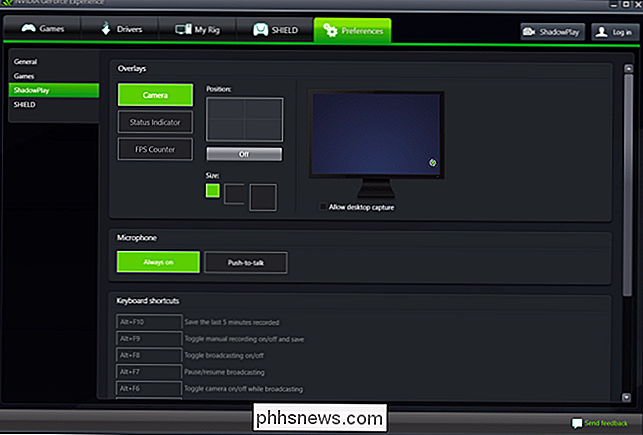
"AMD" neturi savo "ShadowPlay" tipo funkcijos, todėl jums reikės trečiosios šalies, partijos žaidimų įrašymo programa, skirta tai padaryti su "AMD" grafikos technine įranga.

Kaip sujungti kelis vaizdus į "PDF" failą "Android"
" "Jūs fotografuojate popierinį dokumentą naudodami" Android "telefoną, o dabar jį reikia išsiųsti kitam asmeniui. SUSIJUSIOS: Geriausi dokumento nuskaitymo būdai, naudojant jūsų telefoną ar planšetinį kompiuterį Geriausia, kad galėtumėte konvertuoti šiuos vaizdus į PDF failą, kad galėtumėte lengviau dalytis šiuo dokumentu.

Kaip pakeisti kažkieno akių spalvą "Photoshop"
Ar kada nors susimąstėte, ką atrodysite, jei jūsų akys būtų skirtingos spalvos? Mano kazkas yra pilkas, bet aš visada maniau, kad tinka man rudas. Žinoma, galite eiti ir pirkti spalvotus kontaktus, bet tai paprasčiau naudoti "Photoshop" arba savo mėgstamiausią nemokamą vaizdo redaktorių, pvz., "GIMP", kad pakeistumėte akių spalvą.



